iOS18へのアップデートに伴い、WatchOSも11にアップデートされました。
新しいく追加された機能もあり嬉しいのですが、私にとっては利用頻度が高く重宝しているタイマーを起動してみたところ、以前とは仕様が変わっていて困惑しました。
過去の履歴がなくなっていて、固定の時間が大量に羅列されている

以前の仕様では、タイマーを起動すると上部には「過去に利用した時間」がいくつか表示されていました。
(※iPhoneでは「最近の項目」という名称で過去の履歴が表示されているので「最近の項目」だったかもしれません)
私はいつもそこから時間を選んでタイマーをセットしていました。ほぼ毎日使うのはお昼休みの1時間休憩のときでした。
しかし、最近の項目というのがなくなって、固定の時間が並べられています。
私がいつも使う1時間という項目がずいぶんと下の方にあるのですごく使いにくくなった!!
うーん、どうしよう、、、と困っていたのですが
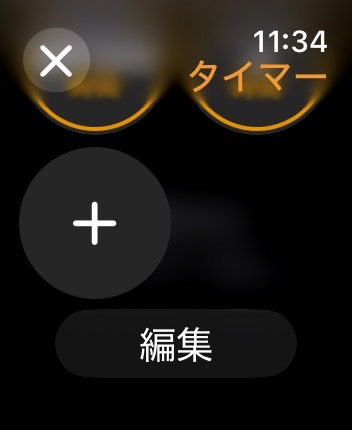
1番下までスクロールすると「編集」というボタンがあって、そこを押すと
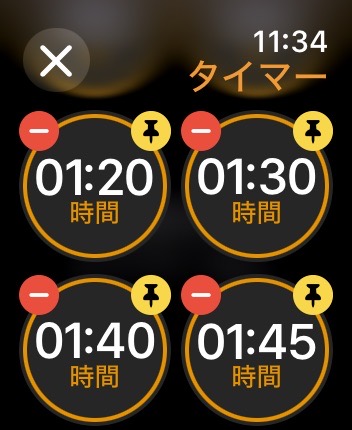
いらない時間を削除したり、よく使う時間をピンで固定できるようになっていました。
使わない時間は削除してよく使う時間をピン留めする
さっそく、ほぼ全部の時間を削除しました。
しかし、「1分」「3分」「5分」「10分」「15分」「30分」「1時間」「2時間」は削除ボタンがなく削除できませんでした。
1番よく使う「1時間」をピン留めし、その次によく使う「1時間45分」も2番目にピン留めしました。
これで普段よく使う時間が常に上に表示されるようになり、一件落着です。
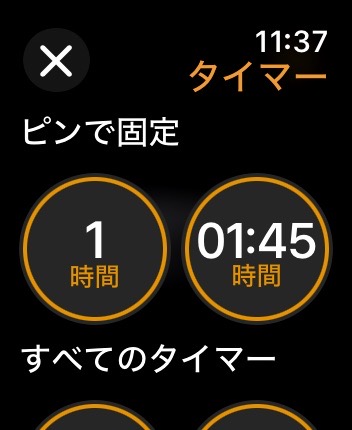
その都度イレギュラーな時間のタイマーをセットする方法
固定の時間ではなくイレギュラーな時間のタイマーを使用したいとき、正直手で操作するのはかなりめんどくさく時間がかかります。
- タイマーアプリを起動
- 固定のタイマーが並んでいる画面を1番下までスクロール
- 「+」のマークをタップ
- 時間を設定
- 「開始」をタップしタイマースタート
というかなりの操作をしないとタイマーが設定できません。
タイマーはSiriに話しかけるのが早い
今回のアップデートをして初めてタイマーを起動したら、ヒントのようなポップアップが表示されていて「Siriにタイマーをセットしてもうらう方法」みたいなことが書いてありました。つまり”タイマーはSiriにお願いするのがおすすめですよ”というメッセージなのかなと思われました。
実際私も普段タイマーを使用する場合はSiriに「Hey Siriタイマー10分」とか言って使うことが多いです。
間違いなくこの方法が1番早いです。
人がいる場所ではSiriは使いづらい
しかし、周りに人がいる会社や電車などではSiriは使いづらいですよね。
その場合は手での操作しかできないわけですが、そうなるとけっこう面倒な作業をしないといけないので使い勝手は悪そうです。
固定でよく使う時間がある場合はタイマーを作成しておいたり、ピン留めしておくと良いですね。
イレギュラーな時間の設定はできるかぎりSiriにお願いして、最悪の場合は手入力するしかなさそうです。
人それぞれの生活スタイルにもよりますが、私はあまり不便はないかなと思われます。
とりあえず「最近の項目」がなくなったけど、ピンで固定ができたので問題なく使えそうなので良かったです。
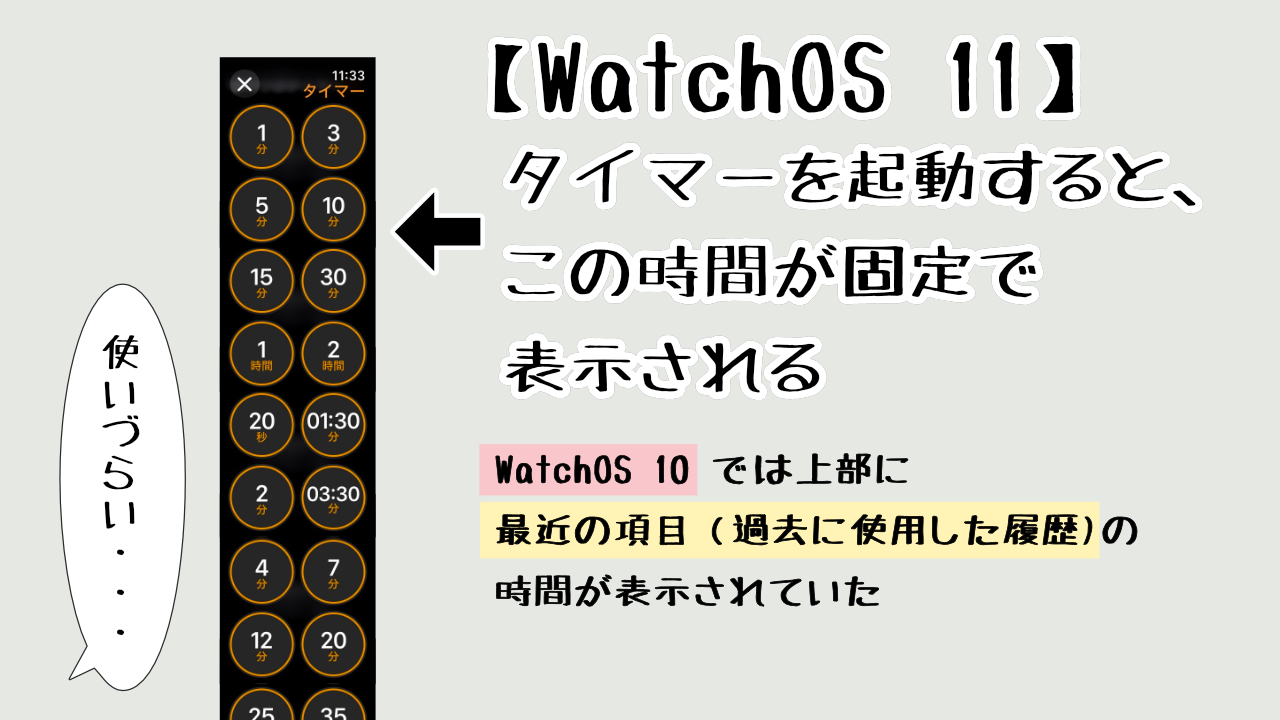



コメント